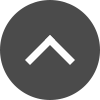フリーテンポの音素材にテンポを合わせる
今回は、Studio Oneで音源のテンポにシーケンステンポを合わせる方法を紹介します。
●メイン画面でPCキーボード F4を押し情報ウインドウを出す
●音源のトラックのタイムストレッチを「追従しない」にする
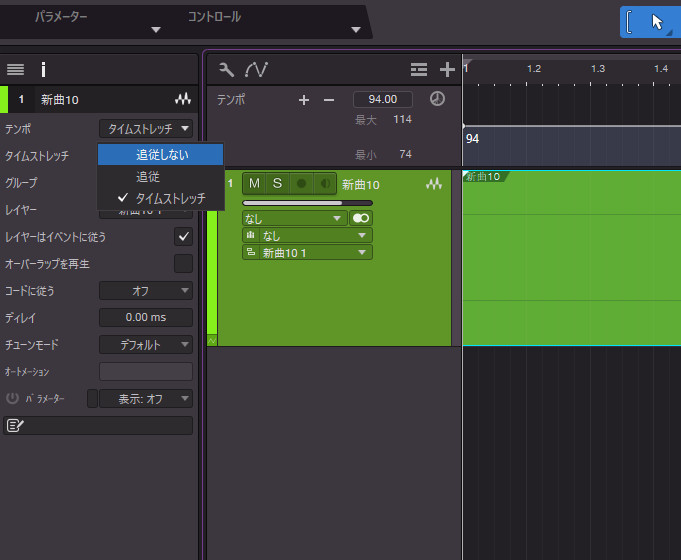
●音源イベントを選択した状態でタイムルーラーを曲頭に持っていき、TABキーを1回押す
→すると最初のトランジェント(最初の音のアタック)にルーラーが移動するので、そこでOption+X(Mac)/ Alt+X(Win)で無音部分を削除
●最初の音が1小節目の1拍目にくるようにオーディオイベントを移動する(最初の音が1拍目でない場合は1拍目になる音を1小節頭に合わせておくと後で楽です)
●「テンポ」と書いてあるところをタップして曲のテンポをザックリ合わせる
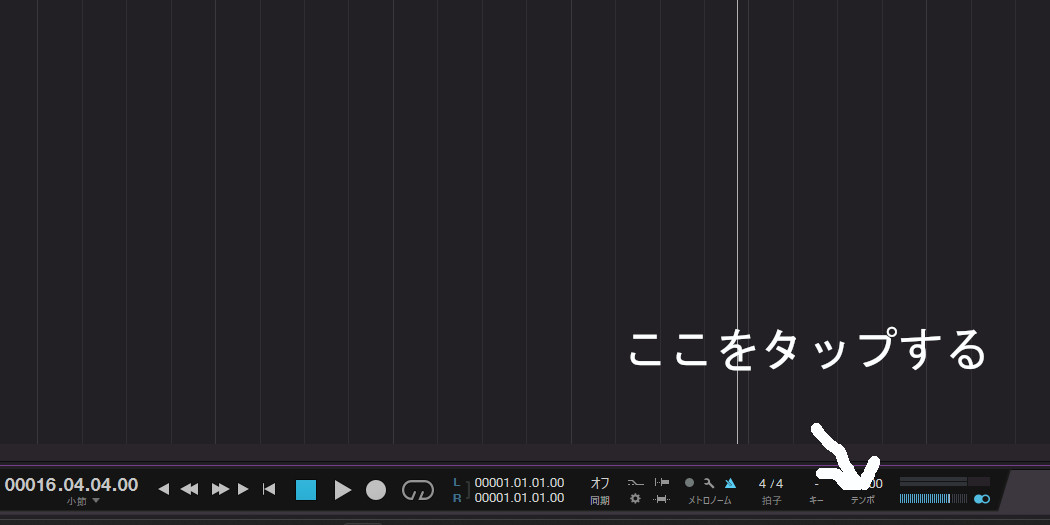
●テンポを表示してください
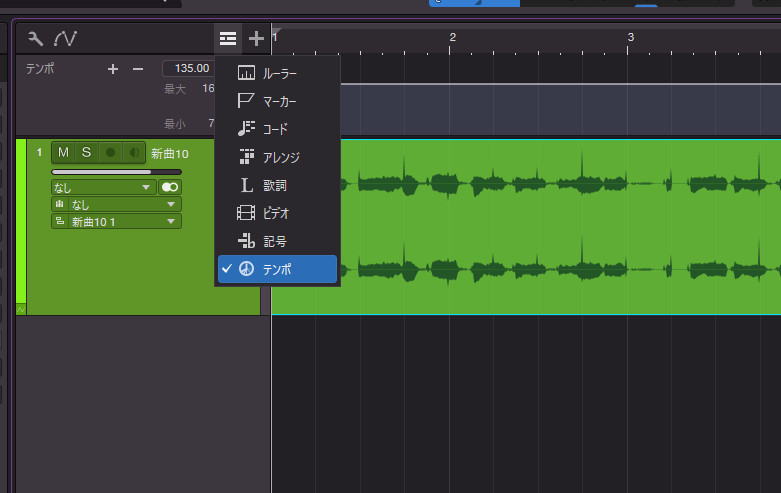
●オーディオイベントを選択し、オーディオメニュー→トランジェントを検出 を選択
→拍頭や拍裏に縦線が入ります
ここからマニュアルでテンポを合わせていきます!
●例えば2小節目の1拍目のテンポ線の上でCtrl+クリックしたまま、オーディオ上の2小節1拍目のトランジェントのところまでドラッグすれば2小節1拍目のシーケンスとオーディオが一致します。
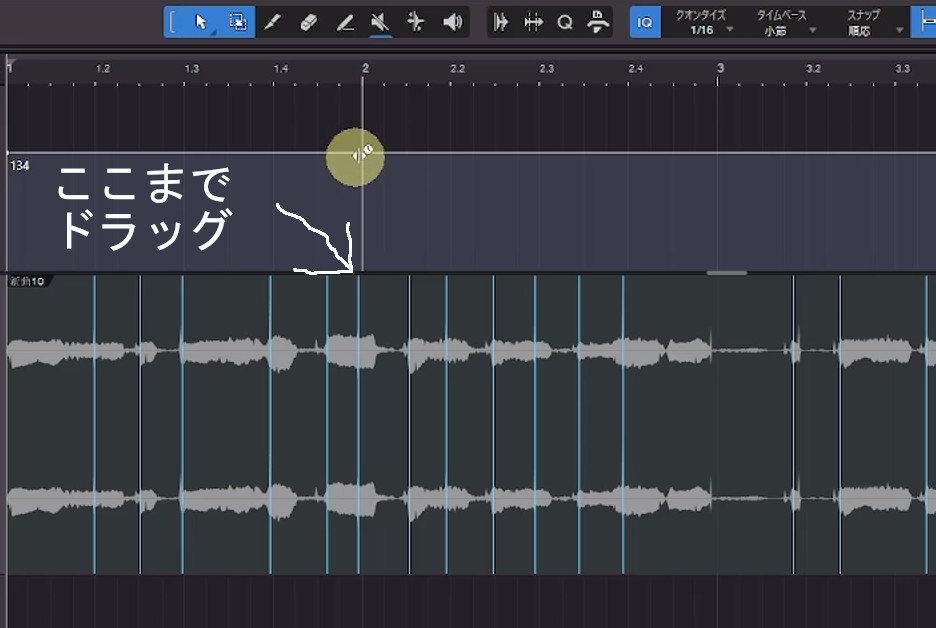
●この作業を、目視で拍がずれているポイント全部に対して行います。ズレが大きめなポイントを合わせれば大体OKになると思います。
●オーディオイベントを選択し、Command+B(Mac)/Ctrl+B(Win)を押しバウンスする
これでオーディオファイルにテンポマップが記録されました。
確認のため、オーディオイベントを選び、右クリック→ファイルテンポ「マップ」 になっていればOKです。
●書き込んだテンポ情報を削除
●最初に設定したテンポを「タイムストレッチ」に変更する
テンポを好みのテンポに変更すれば、オーディオファイルも追従するようになっているはずです! 1、経験豊富な講師陣。現在も現役の作曲家、作詞家、アレンジャーです。
1、経験豊富な講師陣。現在も現役の作曲家、作詞家、アレンジャーです。
2、機材はいりません!スクールにある機材で始められます。
3、作詞作曲をできるようになりたい、を叶えます。
DTMコースの詳細はこちら
無料体験レッスンはこちら
Studio Oneで音源のテンポにシーケンステンポを合わせる方法
フリーテンポ音源をsongに取り込んだ後、●メイン画面でPCキーボード F4を押し情報ウインドウを出す
●音源のトラックのタイムストレッチを「追従しない」にする
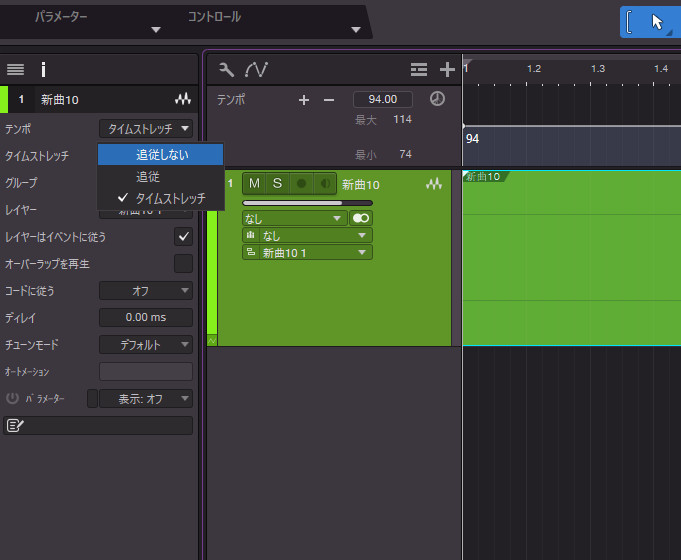
●音源イベントを選択した状態でタイムルーラーを曲頭に持っていき、TABキーを1回押す
→すると最初のトランジェント(最初の音のアタック)にルーラーが移動するので、そこでOption+X(Mac)/ Alt+X(Win)で無音部分を削除
●最初の音が1小節目の1拍目にくるようにオーディオイベントを移動する(最初の音が1拍目でない場合は1拍目になる音を1小節頭に合わせておくと後で楽です)
●「テンポ」と書いてあるところをタップして曲のテンポをザックリ合わせる
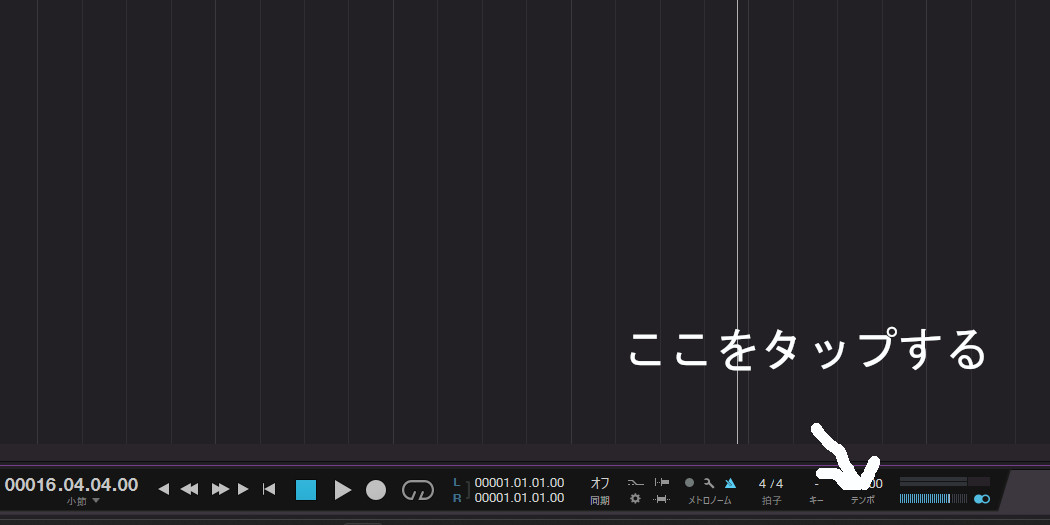
●テンポを表示してください
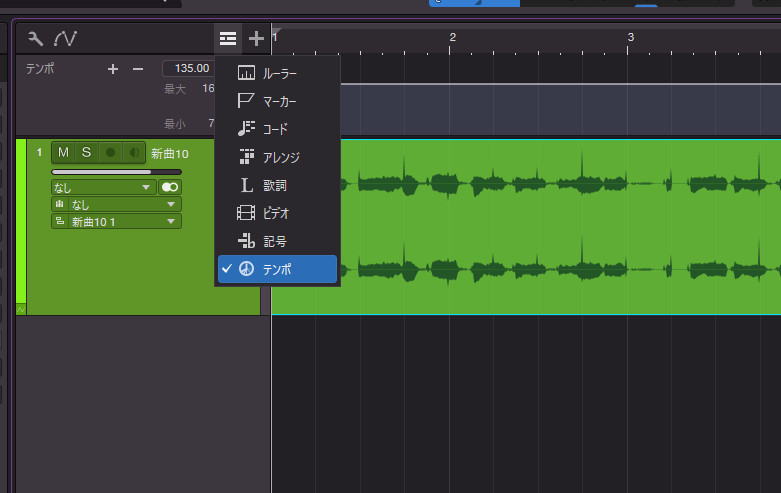
●オーディオイベントを選択し、オーディオメニュー→トランジェントを検出 を選択
→拍頭や拍裏に縦線が入ります
ここからマニュアルでテンポを合わせていきます!
マニュアルでテンポを合わせる方法
●テンポを表示している線の上にカーソルを持っていきCommand(Mac)/Ctrlキー(Win)を押すと、アイコンが左右の矢印と時計が合わさった絵に変わります●例えば2小節目の1拍目のテンポ線の上でCtrl+クリックしたまま、オーディオ上の2小節1拍目のトランジェントのところまでドラッグすれば2小節1拍目のシーケンスとオーディオが一致します。
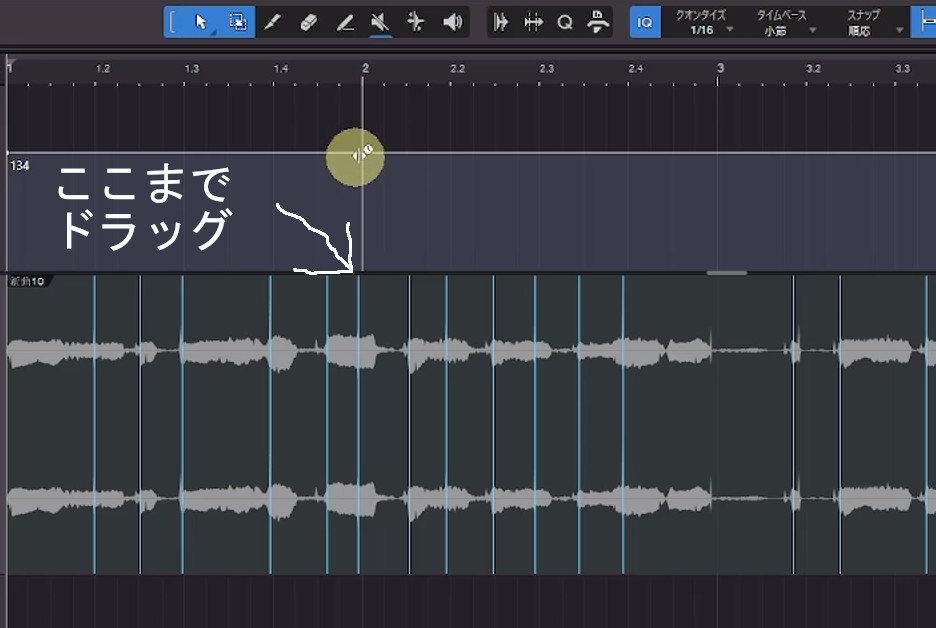
●この作業を、目視で拍がずれているポイント全部に対して行います。ズレが大きめなポイントを合わせれば大体OKになると思います。
最後の仕上げ
再生してみて、クリックとオーディオのテンポが合っていれば、●オーディオイベントを選択し、Command+B(Mac)/Ctrl+B(Win)を押しバウンスする
これでオーディオファイルにテンポマップが記録されました。
確認のため、オーディオイベントを選び、右クリック→ファイルテンポ「マップ」 になっていればOKです。
●書き込んだテンポ情報を削除
●最初に設定したテンポを「タイムストレッチ」に変更する
テンポを好みのテンポに変更すれば、オーディオファイルも追従するようになっているはずです!
DTMコースの特徴
 1、経験豊富な講師陣。現在も現役の作曲家、作詞家、アレンジャーです。
1、経験豊富な講師陣。現在も現役の作曲家、作詞家、アレンジャーです。
2、機材はいりません!スクールにある機材で始められます。
3、作詞作曲をできるようになりたい、を叶えます。
DTMコースの詳細はこちら
無料体験レッスンはこちら